如何设置TOTOLINK无线路由器?(2)
用户可以选择自动克隆MAC地址,也可以手动设置MAC地址,建议选择自动,点击“下一步,如下图所示:

点击“保存并关闭”,动态IP上网方式就配置完成了。
2、选择PPPOE上网方式,网络提供商ISP提供账号和密码的上网用户一般选择PPPOE的上网方式。点击“下一步”,如下图所示:
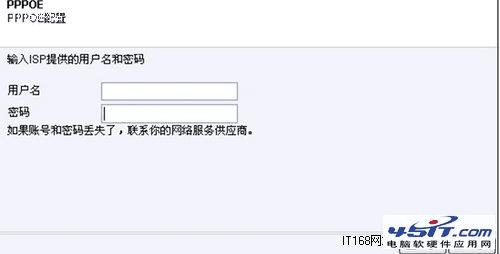
输入上网账号和密码,点击“下一步”,如下图所示:
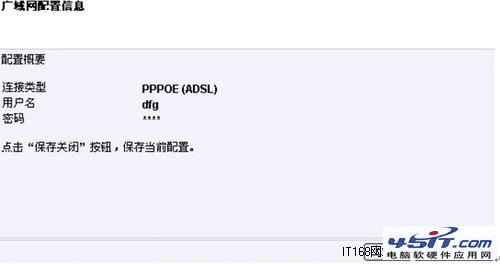
点击“保存并关闭”,PPPOE上网方式就配置完成了。
3、选择静态IP上网方式,点击“下一步”,如下图所示:
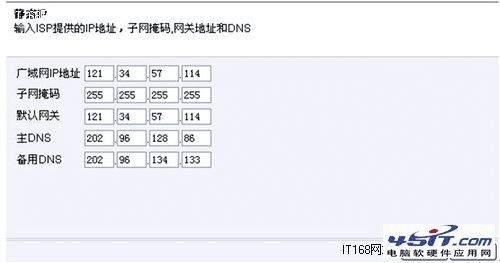
输入网络提供商ISP提供的IP地址,子网掩码,网关,DNS等数据,点击“下一步”,如下图所示:
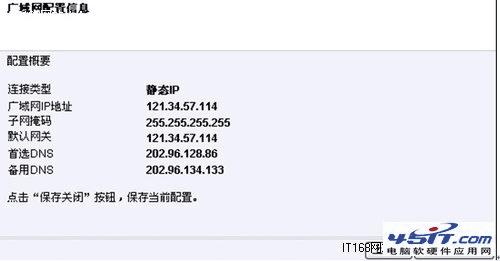
点击“保存并关闭”,静态IP上网方式就配置完成了。
4、无线配置向导
用户如果需要配置无线上网,请点击无线配置向导,如下图所示:
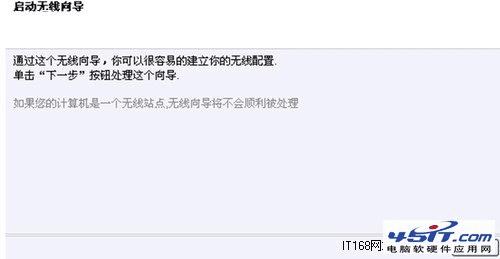
进入无线配置向导,点击“下一步”,如下图所示:
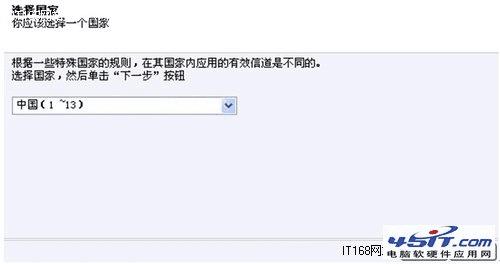
选择国家,点击“下一步”,如下图所示:
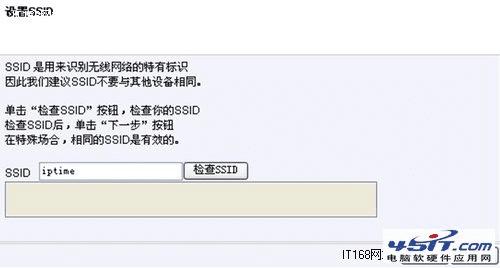
设置无线网络名称SSID(用户在计算机里搜索无线网络,选择正确的SSID,方可连接上自己设置的无线网络)。点击“下一步”,如下图所示:
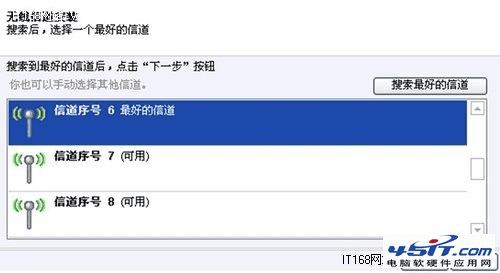
选择一个信道,一般按照默认设置,点击“下一步”,如下图所示:
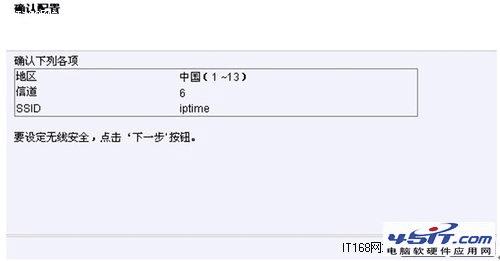
确定设置无误,点击“下一步”,如下图所示:
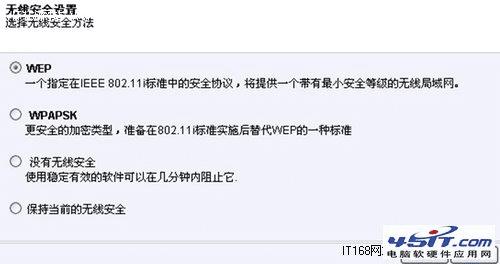
选择加密方式,用户根据自己的需要可以选择不加密或选择WEP,WPAPSK两种加密方式。这里一一给用户介绍下这两种加密方式。
1、选择WEP,点击“下一步”,如下图所示:
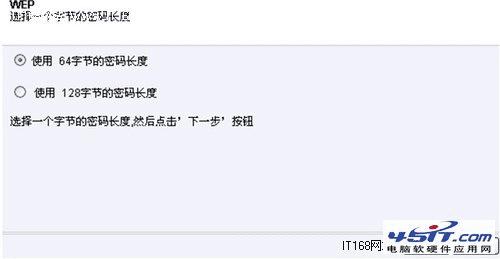
选择密码的长度,点击“下一步”,如下图所示:
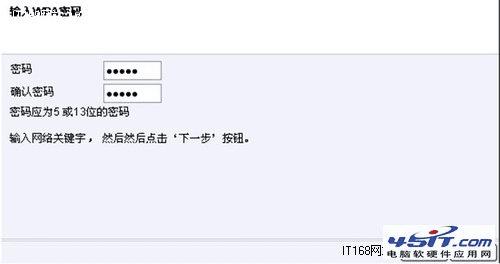
用户选择使用64字节的密码长度,输入5位的十六进制密码,选择使用128字节的密码长度则输入13位的十六进制密码。点击“下一步”,如下图所示:
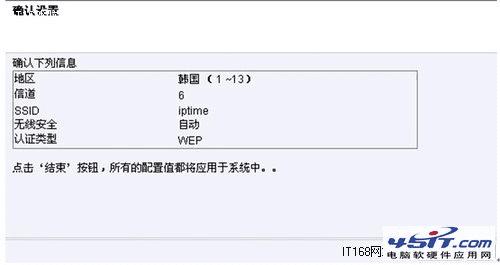
确定配置无误,点击结束,无线部分已经配置完成了。
2、选择WPAPSK加密方式,点击“下一步,如下图所示:
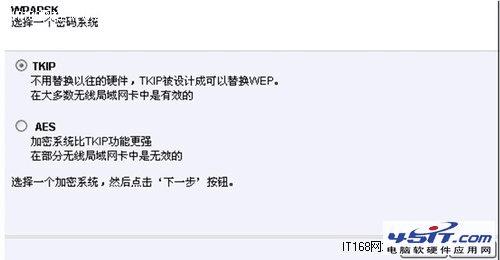
选择密码系统,点击“下一步”,如下图所示:

输入8位以上的密码,点击“下一步”,如下图所示:
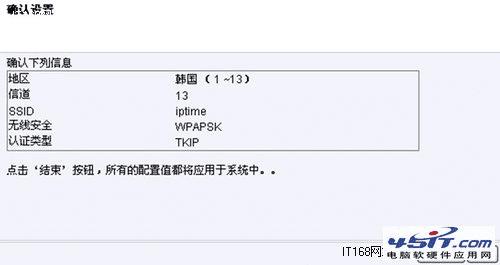
确定配置无误,点击结束,无线部分配置完成。